
什麼是屋頂施工合約?
屋頂施工合約是一種建設工程合約,旨在透過法律文件詳述所欲進行之屋頂施工服務的具體內容。無論您需要安裝新的屋頂,或是對現有屋頂進行小規模的維修,都可使用這些具有法律約束力的協議來定義各方的角色和責任。
透過合約規範屋頂施工涵蓋範圍的時機
無論您是有意更換屋頂的屋主,或是專門為商用或住宅房地產服務的屋頂施工公司,簽署協議都可協助雙方建立共識並保障雙方權益。
每個屋頂或專案都不盡相同,正因如此,建議您及早草擬協議,以掌握與工作量的相關明確目標,並突顯後續的任何潛在問題。若未擬定協議,只要後續發展與計畫有所不同,雙方就有可能需要對簿公堂。完善的屋頂施工合約需從實地勘查著手,唯有如此,才能適當評估需要花費多少時間和人力來完成專案。
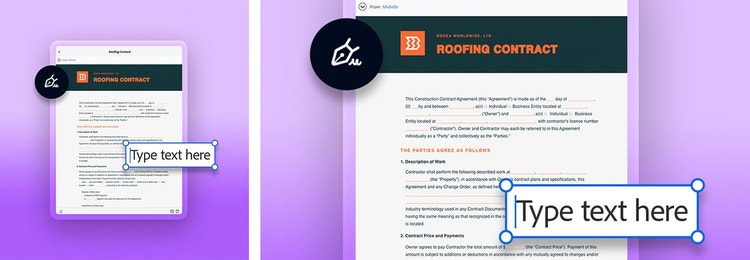
屋頂施工合約的基本內容
無論您是客戶還是承包商,在虛線上簽名之前,務必要確認合約中已包含以下常見條款。
聯絡資訊
包含屋頂施工廠商和客戶的姓名、電話、地址、保險公司,以及其他任何相關資訊。
工作範圍
為了設定實際期望,請說明屋頂施工專案、屋頂施工材料、所需人力,以及預期完工時間的所有細節。這個部分也可概要說明流程,包括安裝屋瓦等材料、自工作現場移除廢棄物,以及開工時間等。
付款
加入所需一切材料和人力的詳細價格,以及列出收款時間和收款方式的排程,包括最後付款日期。大多數享有聲譽的屋頂施工承包商會要求在開工前支付保證金,請千萬不要預先支付全額。雙方應仔細檢閱內容,以確保取得共識。

保固
詳細說明下列項目的保固期限和類型:屋頂施工承包商所提供的屋頂施工服務、所使用的材料,以及屋頂本身。最好能同時納入導致保固無效的情況。
終止條款
詳列您或承包商可終止合約的條件。一般而言,此處會包含任一方違約或破產的適用條款。這個部分應明白指出潛在損害的賠償金額、預告期,以及終止合約後的付款安排。
保險或突發狀況
這個部分應列出勞工賠償、投保和其他保險資訊。如果工作發生突發狀況,您可以使用合約的這個部分尋求免責。此外,您也可以透過書面方式說明哪一方將負擔突發狀況衍生的成本。
解除留置權
如果屋頂施工公司無法向轉包商或供應商支付所提供服務的費用,這個部分可協助客戶豁免賠償責任。
合規性
請列出為符合州法和當地法律及法令,而必須備妥的一切許可、證照、分區通知、檢查,以及其他任何項目。這有助於避免法律上的陷阱。
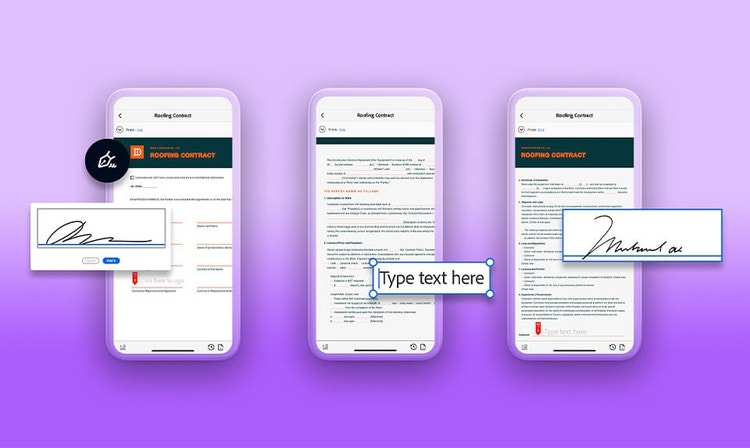
使用 Adobe 技術來新增、編輯和製作屋頂施工合約
使用 Adobe Acrobat Sign,您就能直接在應用程式中上傳和編輯合約,或製作專屬合約。製作新合約,或建立屋頂施工合約範本,以利您重複使用。之後,還可將其傳送給客戶,以要求對方簽名,或於簽名前進行編輯。在製作或簽署任何合約表格之前,請務必尋求專業的法律建議。
Acrobat 應用程式可讓您透過幾個簡單的步驟,上傳、編輯和製作合約。完成上傳或製作後,就可以如同使用合約範本一樣,於日後進行編輯。
- 在頂端導覽列中選取「工具」,並向下捲動至「表格和簽名」。
- 新增並開啟「準備表格」。
- 上傳電腦中的檔案、連接至掃描器以擷取紙本合約,或選取「新建」來從頭開始建立您的合約。
- 新增或建立合約後,按一下「簽署」圖示 (看起來像是鋼筆),然後選取「索取簽名」。
- 輸入需要簽署者的電子郵件地址、新增任何特殊指示,然後按一下「指定簽名處」。
- 按一下文件中需要簽名的空間。
- 完成後,按一下「傳送」。
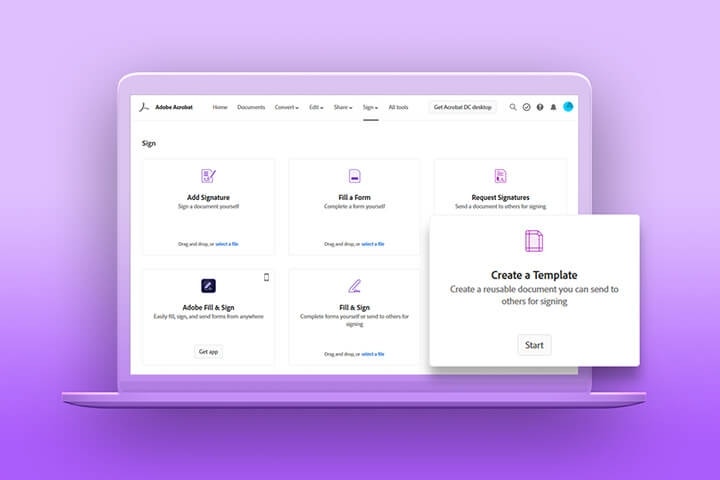
您也可以在網際網路瀏覽器中使用 Acrobat 來建立合約。
- 使用您的 Adobe ID 或社交媒體帳戶登入 Acrobat Web。
- 按一下頂端導覽列中的「簽署」,並選取「建立範本」。
- 為您的範本命名,然後上傳或附加您的表格。
- 按一下「預覽」和「新增欄位」,以著手編輯您的合約。
- 將屋頂施工專案的相關表格欄位拖放到文件中。
- 完成後,按一下「儲存」,即可傳送範本以要求簽名,或將合約儲存在您的 Document Cloud 帳戶中,以供日後使用。
可以編輯任何範本,並於條款底定後,將其傳送給其他簽署者,以索取對方的簽名。即時管理和追蹤協議進度,並在短短數分鐘 (而非數小時) 內達成交易。
